Удаление ненужных приложений с телефона позволяет освободить место на устройстве и повысить его производительность. Но как удалить программы с мобильного телефона безопасно и следуя правильной последовательности действий? В этой статье мы рассмотрим подробную инструкцию, которая поможет вам удалить ненужные программы с вашего телефона.
Первым шагом является открытие настройек вашего телефона. На большинстве устройств их можно найти на главном экране или в меню приложений. После открытия настроек, вам нужно найти раздел "Приложения" или "Управление приложениями". Этот раздел содержит список всех установленных приложений на вашем телефоне.
Наш следующий шаг - выбор приложения, которое вы хотите удалить. Можете просмотреть список приложений и найти нужное вручную, либо воспользоваться поиском. После того, как вы найдете нужное приложение, нажмите на него, чтобы открыть подробную информацию о нем.
На экране с подробной информацией о приложении вы найдете кнопку "Удалить" или "Отключить". Нажмите на нее и подтвердите удаление приложения. Важно помнить, что удаленные приложения нельзя будет восстановить, поэтому перед удалением убедитесь, что вы действительно хотите удалить это приложение.
Шаг 1: Перейдите в настройки телефона
Первым шагом для удаления программ с вашего телефона, вам необходимо перейти в меню настроек устройства. Обычно значок настроек выглядит как шестеренка или оборотная стрелка на главном экране или в списке всех приложений.
Найдите и нажмите иконку настроек, чтобы открыть меню настроек.
Если вы не знаете, где находится иконка настроек на вашем телефоне, попробуйте просмотреть экран главного меню или воспользуйтесь функцией поиска, чтобы найти "Настройки" или "Settings".
После того, как вы откроете меню настроек, вам предстоит выполнить следующий шаг для удаления программ с вашего телефона.
Шаг 2: Найдите раздел "Приложения"

После того как вы открыли меню на своем телефоне, необходимо найти раздел "Приложения". Обычно он находится в настройках, но в зависимости от марки и модели вашего устройства может быть расположен в другом месте. Иконка приложений может выглядеть как квадрат с 9 точками внутри или символом шестеренки.
Примечание: В разных версиях операционных систем Android интерфейс может отличаться, поэтому некоторые шаги могут немного отличаться. Однако общий принцип нахождения раздела "Приложения" остается неизменным.
Когда вы нашли раздел "Приложения", нажмите на него, чтобы перейти к списку установленных программ на вашем устройстве. В этом списке вы увидите все программы, установленные на вашем телефоне.
Примечание: В некоторых случаях, раздел "Приложения" может называться по-другому, например, "Приложения и уведомления" или "Управление приложениями". Ищите схожие названия или раздел, где можно управлять установленными программами на вашем устройстве.
Шаг 3: Выберите программу, которую хотите удалить
Теперь, когда вы вошли в меню "Настройки" своего телефона, проскрольте вниз и найдите в разделе "Приложения" или "Управление приложениями" список всех установленных программ. В этом списке будут перечислены все приложения, установленные на вашем телефоне.
Прокрутите список и найдите программу, которую хотите удалить. Вы можете использовать поиск или сортировку по алфавиту, чтобы быстрее найти нужное приложение.
Когда вы нашли нужную программу, нажмите на нее, чтобы открыть страницу с дополнительными настройками и информацией об этом приложении.
На странице с информацией о программе вы должны увидеть кнопку "Удалить" или "Деактивировать". Нажмите на эту кнопку для удаления программы с вашего телефона.
На этом шаге вы должны быть осторожны, чтобы не удалить важные системные приложения, которые могут повлиять на работоспособность вашего телефона. При удалении системных приложений возможны негативные последствия или неработоспособность некоторых функций телефона.
После нажатия на кнопку "Удалить" вам может понадобиться подтвердить свое намерение удалить программу. Прочтите предупреждение и, если вы уверены, что хотите удалить программу, нажмите на кнопку "ОК" или "Удалить".
После этого программа будет удалена с вашего телефона. Обратите внимание, что процесс удаления может занять некоторое время, особенно если программа была большого размера или содержит много данных.
Шаг 4: Нажмите на кнопку "Удалить"
После того, как вы найдете программу, которую хотите удалить, нажмите на нее, чтобы открыть ее страницу.
На странице программы обычно есть несколько опций, таких как "Открыть", "Обновить" и "Удалить". Чтобы удалить программу с вашего телефона, вам нужно выбрать опцию "Удалить". Найти эту опцию вам поможет иконка мусорного бака или пиктограмма "Удалить".
После того, как вы нажмете на кнопку "Удалить", вам может быть предложено подтвердить свое намерение. Если это произойдет, просто нажмите "ОК" или "Подтвердить", чтобы подтвердить удаление программы с вашего телефона.
В некоторых случаях, вы также можете получить запрос на ввод пароля администратора, чтобы подтвердить удаление программы. Введите пароль, если это требуется.
После этого программа будет удалена с вашего телефона и исчезнет из вашего списка установленных приложений. Если у вас возникнут проблемы или вы передумаете удалить программу, вы всегда сможете установить ее снова из Google Play или другого источника приложений.
Шаг 5: Подтвердите удаление программы

После того как вы выбрали программу, которую хотите удалить, на экране вашего телефона появится окно с предложением подтвердить удаление.
Убедитесь, что выбранная программа действительно является той, которую вы хотите удалить. Если вы случайно выбрали неправильную программу, нажмите "Отмена" и повторите предыдущие шаги.
Если вы уверены, что хотите удалить программу, нажмите на кнопку "Удалить" или "OK", чтобы подтвердить свой выбор.
Помните, что удаление программы также удалит все ее данные и настройки с вашего устройства. Будьте осторожны и убедитесь, что у вас есть копия важной информации, прежде чем удалить программу.